ਪਾਵਰਪੁਆਇੰਟ ਵਿੱਚ ਚਿੱਤਰ ਦੇ ਪਿਛੋਕੜ ਨੂੰ ਮਿਟਾਉਣ ਲਈ ਪੂਰਾ ਵੇਰਵਾ
Microsoft PowerPoint ਵੱਖ-ਵੱਖ ਉਦੇਸ਼ਾਂ ਲਈ ਸ਼ਕਤੀਸ਼ਾਲੀ ਪੇਸ਼ਕਾਰੀਆਂ ਬਣਾਉਣ ਲਈ ਬਹੁਤ ਸਾਰੇ ਵਿਕਲਪ ਪੇਸ਼ ਕਰਦਾ ਹੈ। ਇਸ ਤੋਂ ਇਲਾਵਾ, ਇਹ ਫੋਟੋ ਐਡੀਟਿੰਗ ਵਿਸ਼ੇਸ਼ਤਾਵਾਂ ਪ੍ਰਦਾਨ ਕਰਦਾ ਹੈ ਜੋ ਉਪਭੋਗਤਾ ਵਰਤ ਸਕਦੇ ਹਨ. ਇੱਕ ਮਹੱਤਵਪੂਰਨ ਫੰਕਸ਼ਨ ਸਾਫਟਵੇਅਰ ਦਾ ਚਿੱਤਰ ਬੈਕਗਰਾਊਂਡ ਰਿਮੂਵਰ ਹੈ। ਹੁਣ, ਜੇਕਰ ਤੁਸੀਂ ਇੱਕ ਪੇਸ਼ਕਾਰੀ ਬਣਾਉਂਦੇ ਸਮੇਂ ਇੱਕ ਫੋਟੋ ਨੂੰ ਠੋਕਰ ਮਾਰਦੇ ਹੋ ਅਤੇ ਇਸਦੇ ਪਿਛੋਕੜ ਨੂੰ ਹਟਾਉਣਾ ਚਾਹੁੰਦੇ ਹੋ, ਤਾਂ ਤੁਸੀਂ ਇਸਨੂੰ ਟੂਲ 'ਤੇ ਹੀ ਕਰ ਸਕਦੇ ਹੋ। ਜੇਕਰ ਤੁਹਾਨੂੰ ਪਤਾ ਕਰਨ ਲਈ ਇੱਥੇ ਹੋ PowerPoint ਵਿੱਚ ਚਿੱਤਰ ਤੋਂ ਪਿਛੋਕੜ ਨੂੰ ਕਿਵੇਂ ਹਟਾਉਣਾ ਹੈ, ਪੜ੍ਹਦੇ ਰਹੋ। ਇੱਥੇ, ਅਸੀਂ ਇੱਕ ਕਦਮ-ਦਰ-ਕਦਮ ਗਾਈਡ ਪੇਸ਼ ਕੀਤੀ ਹੈ ਜਿਸਦੀ ਤੁਸੀਂ ਪਾਲਣਾ ਕਰ ਸਕਦੇ ਹੋ। ਨਾਲ ਹੀ, ਅਸੀਂ ਇਸਨੂੰ ਵਰਤਣ ਦੀਆਂ ਕਮੀਆਂ ਅਤੇ ਕੋਸ਼ਿਸ਼ ਕਰਨ ਦੇ ਸਭ ਤੋਂ ਵਧੀਆ ਵਿਕਲਪ ਨੂੰ ਕਵਰ ਕਰਾਂਗੇ।
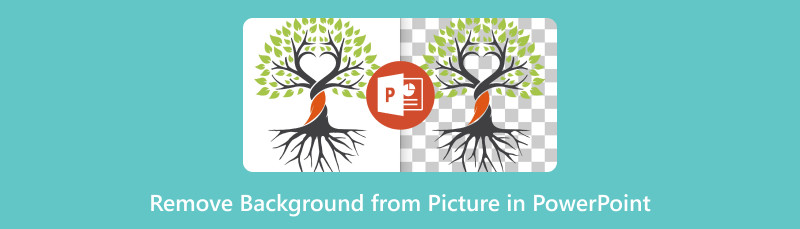
- ਭਾਗ 1. ਪਾਵਰਪੁਆਇੰਟ ਵਿੱਚ ਤਸਵੀਰ ਤੋਂ ਪਿਛੋਕੜ ਨੂੰ ਕਿਵੇਂ ਹਟਾਉਣਾ ਹੈ
- ਭਾਗ 2. ਪਾਵਰਪੁਆਇੰਟ ਲਈ ਵਧੀਆ ਵਿਕਲਪਕ ਚਿੱਤਰ ਬੈਕਗ੍ਰਾਉਂਡ ਰੀਮੂਵਰ
- ਭਾਗ 3. ਪਾਵਰਪੁਆਇੰਟ ਵਿੱਚ ਤਸਵੀਰਾਂ ਤੋਂ ਬੈਕਗ੍ਰਾਊਂਡ ਨੂੰ ਕਿਵੇਂ ਹਟਾਉਣਾ ਹੈ ਇਸ ਬਾਰੇ ਅਕਸਰ ਪੁੱਛੇ ਜਾਂਦੇ ਸਵਾਲ
ਭਾਗ 1. ਪਾਵਰਪੁਆਇੰਟ ਵਿੱਚ ਤਸਵੀਰ ਤੋਂ ਪਿਛੋਕੜ ਨੂੰ ਕਿਵੇਂ ਹਟਾਉਣਾ ਹੈ
ਜੇਕਰ ਤੁਹਾਡੇ ਕੋਲ ਮਾਈਕ੍ਰੋਸਾਫਟ ਪਾਵਰਪੁਆਇੰਟ ਹੈ, ਤਾਂ ਚਿੱਤਰ ਦੀ ਬੈਕਗ੍ਰਾਊਂਡ ਨੂੰ ਹਟਾਉਣਾ ਇੱਕ ਆਸਾਨ ਕੰਮ ਹੋਵੇਗਾ। ਪਹਿਲਾਂ, ਤੁਹਾਨੂੰ ਇਹ ਜਾਣਨਾ ਹੋਵੇਗਾ ਕਿ ਪਾਵਰਪੁਆਇੰਟ ਤੁਹਾਡੀਆਂ ਫੋਟੋਆਂ ਦੇ ਪਿਛੋਕੜ ਨੂੰ ਮਿਟਾਉਣ ਲਈ 2 ਵਿਕਲਪ ਪੇਸ਼ ਕਰਦਾ ਹੈ। ਇੱਥੇ, ਅਸੀਂ ਉਨ੍ਹਾਂ ਦੋਵਾਂ ਬਾਰੇ ਪੂਰੇ ਕਦਮਾਂ ਨਾਲ ਚਰਚਾ ਕਰਾਂਗੇ.
ਢੰਗ 1. ਬੈਕਗ੍ਰਾਉਂਡ ਟੂਲ ਹਟਾਓ ਨਾਲ ਬੈਕਗ੍ਰਾਉਂਡ ਮਿਟਾਓ
ਜਿਵੇਂ ਕਿ ਉੱਪਰ ਨੋਟ ਕੀਤਾ ਗਿਆ ਹੈ, ਇੱਥੇ ਬਹੁਤ ਸਾਰੇ ਬਿਲਟ-ਇਨ ਚਿੱਤਰ ਸੰਪਾਦਨ ਵਿਸ਼ੇਸ਼ਤਾਵਾਂ ਹਨ ਜੋ ਪਾਵਰਪੁਆਇੰਟ ਦੀ ਪੇਸ਼ਕਸ਼ ਕਰਦਾ ਹੈ। ਉਹਨਾਂ ਵਿੱਚੋਂ ਇੱਕ ਬੈਕਗ੍ਰਾਉਂਡ ਨੂੰ ਹਟਾਓ ਵਿਸ਼ੇਸ਼ਤਾ ਹੈ। ਹੁਣ, ਇਹ ਪਹਿਲਾ ਤਰੀਕਾ ਹੋਵੇਗਾ ਜਿਸਦੀ ਵਰਤੋਂ ਤੁਸੀਂ ਪਾਵਰਪੁਆਇੰਟ 'ਤੇ ਚਿੱਤਰ ਤੋਂ ਪਿਛੋਕੜ ਨੂੰ ਹਟਾਉਣ ਲਈ ਕਰ ਸਕਦੇ ਹੋ। ਇਹ ਵਰਤਣ ਲਈ ਆਸਾਨ ਹੈ ਅਤੇ ਆਸਾਨੀ ਨਾਲ ਪਹੁੰਚ ਕੀਤੀ ਜਾ ਸਕਦੀ ਹੈ. ਵਧੇਰੇ ਗੁੰਝਲਦਾਰ ਪਿਛੋਕੜ ਵਾਲੀਆਂ ਫੋਟੋਆਂ ਲਈ, ਇਸ ਸਾਧਨ ਦੀ ਵਰਤੋਂ ਕਰਨਾ ਸਭ ਤੋਂ ਵਧੀਆ ਹੈ। ਇਹ ਤੁਹਾਡੀ ਫੋਟੋ ਦਾ ਵਿਸ਼ਲੇਸ਼ਣ ਕਰੇਗਾ ਅਤੇ ਤੁਹਾਡੀ ਤਸਵੀਰ ਦੀ ਸਮੱਗਰੀ ਦੇ ਅਧਾਰ 'ਤੇ ਬੈਕਗ੍ਰਾਉਂਡ ਨੂੰ ਖਤਮ ਕਰਨ ਦੀ ਕੋਸ਼ਿਸ਼ ਕਰੇਗਾ। ਫਿਰ, ਇਹ ਤੁਹਾਨੂੰ ਇੱਕ ਪਾਰਦਰਸ਼ੀ ਪਿਛੋਕੜ ਪ੍ਰਦਾਨ ਕਰੇਗਾ। ਇਸ ਤਰ੍ਹਾਂ ਹੈ:
ਸਭ ਤੋਂ ਪਹਿਲਾਂ, ਆਪਣੇ ਕੰਪਿਊਟਰ 'ਤੇ Microsoft PowerPoint ਖੋਲ੍ਹੋ। ਹੁਣ, ਇਨਸਰਟ 'ਤੇ ਜਾਓ ਅਤੇ ਇੱਛਤ ਚਿੱਤਰ ਨੂੰ ਚੁਣਨ ਲਈ ਪਿਕਚਰਸ ਵਿਕਲਪ ਨੂੰ ਚੁਣੋ।

ਉਸ ਤੋਂ ਬਾਅਦ, ਆਪਣੀ ਅਪਲੋਡ ਕੀਤੀ ਫੋਟੋ 'ਤੇ ਕਲਿੱਕ ਕਰੋ। ਫਿਰ, ਪਿਕਚਰ ਟੂਲਸ ਫਾਰਮੈਟ 'ਤੇ ਨੈਵੀਗੇਟ ਕਰੋ। ਉੱਥੇ ਪਹੁੰਚਣ 'ਤੇ, ਬੈਕਗ੍ਰਾਊਂਡ ਹਟਾਓ ਵਿਕਲਪ 'ਤੇ ਕਲਿੱਕ ਕਰੋ।
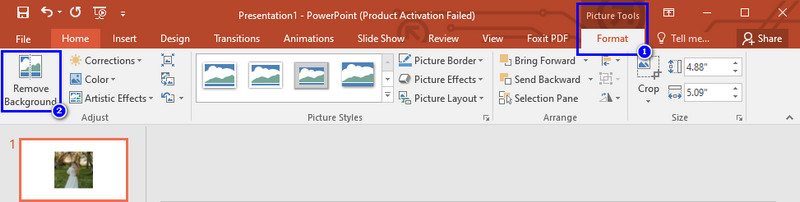
ਹੁਣ, ਪਾਵਰਪੁਆਇੰਟ ਆਪਣੇ ਆਪ ਤੁਹਾਡੇ ਲਈ ਬੈਕਗ੍ਰਾਉਂਡ ਦਾ ਪਤਾ ਲਗਾ ਲਵੇਗਾ। ਜੇਕਰ ਤੁਸੀਂ ਸੰਤੁਸ਼ਟ ਹੋ, ਤਾਂ ਬਦਲਾਅ ਰੱਖੋ ਬਟਨ 'ਤੇ ਕਲਿੱਕ ਕਰੋ। ਜੇਕਰ ਲੋੜ ਹੋਵੇ, ਤਾਂ ਸਹੀ ਚੋਣ ਲਈ ਬੈਕਗ੍ਰਾਊਂਡ ਰਿਮੂਵਲ ਟੂਲ ਦੀ ਵਰਤੋਂ ਕਰੋ।
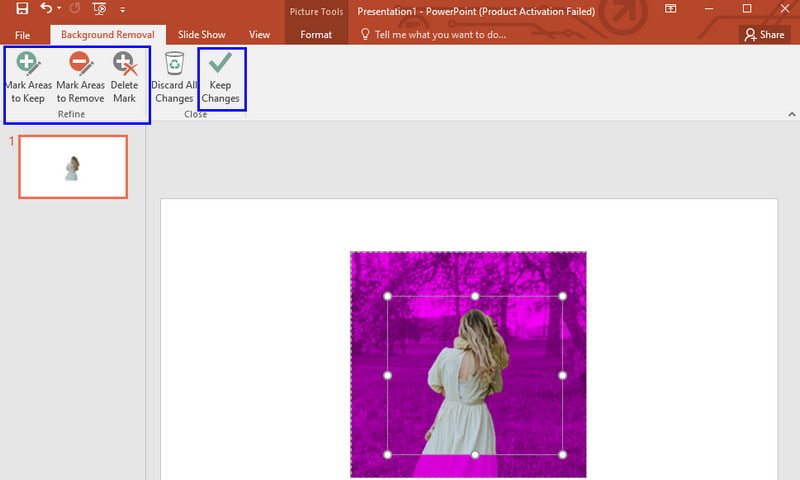
ਢੰਗ 2. ਸੈਟ ਪਾਰਦਰਸ਼ੀ ਰੰਗ ਦੀ ਵਰਤੋਂ ਕਰਕੇ ਪਿਛੋਕੜ ਨੂੰ ਹਟਾਓ
ਸਧਾਰਨ ਬੈਕਗ੍ਰਾਊਂਡ ਵਾਲੀਆਂ ਫ਼ੋਟੋਆਂ ਲਈ, ਚਿੱਤਰਾਂ ਤੋਂ ਬੈਕਡ੍ਰੌਪ ਨੂੰ ਮਿਟਾਉਣ ਦਾ ਇੱਕ ਆਸਾਨ ਤਰੀਕਾ ਹੈ। ਇਹ ਸੈੱਟ ਪਾਰਦਰਸ਼ੀ ਰੰਗ ਵਿਕਲਪ ਦੀ ਵਰਤੋਂ ਕਰਕੇ ਹੈ. ਵਾਸਤਵ ਵਿੱਚ, ਇਹ ਪਰੇਸ਼ਾਨ ਕਰਨ ਵਾਲੇ ਪਿਛੋਕੜ ਨੂੰ ਖਤਮ ਕਰਨ ਦਾ ਇੱਕ ਹੋਰ ਤੇਜ਼ ਤਰੀਕਾ ਹੈ। ਇਹ ਮੁੱਖ ਤੌਰ 'ਤੇ ਮਦਦਗਾਰ ਹੈ, ਖਾਸ ਕਰਕੇ ਸਿੰਗਲ ਅਤੇ ਠੋਸ ਰੰਗਾਂ ਵਾਲੀਆਂ ਤਸਵੀਰਾਂ ਲਈ। ਇਸ ਵਿੱਚ ਨੀਲਾ, ਕਾਲਾ, ਚਿੱਟਾ, ਆਦਿ ਸ਼ਾਮਲ ਹੋ ਸਕਦੇ ਹਨ। ਪਰ ਇਸ ਵਿਸ਼ੇਸ਼ਤਾ ਲਈ ਤੁਹਾਨੂੰ PowerPoint ਜਾਂ Microsoft Office 2007 ਜਾਂ ਨਵੇਂ ਸੰਸਕਰਣਾਂ ਦੀ ਵਰਤੋਂ ਕਰਨ ਦੀ ਲੋੜ ਹੈ। ਹੁਣ, ਇੱਥੇ ਚਿੱਤਰ ਪਾਵਰਪੁਆਇੰਟ ਜਾਂ ਹੋਰ ਸਧਾਰਨ ਬੈਕਗ੍ਰਾਉਂਡਾਂ 'ਤੇ ਚਿੱਟੇ ਪਿਛੋਕੜ ਤੋਂ ਛੁਟਕਾਰਾ ਪਾਉਣ ਦਾ ਤਰੀਕਾ ਹੈ।
ਆਪਣੇ ਕੰਪਿਊਟਰ 'ਤੇ ਪਾਵਰਪੁਆਇੰਟ ਸੌਫਟਵੇਅਰ ਲਾਂਚ ਕਰੋ। ਸੰਮਿਲਿਤ ਕਰੋ ਟੈਬ 'ਤੇ ਜਾ ਕੇ ਅਤੇ ਤਸਵੀਰਾਂ ਵਿਕਲਪ ਨੂੰ ਚੁਣ ਕੇ ਆਪਣੀ ਤਸਵੀਰ ਨੂੰ ਆਯਾਤ ਕਰੋ। ਇਸ ਨੂੰ ਤੁਹਾਡੀ ਪੇਸ਼ਕਾਰੀ ਵਿੱਚ ਸ਼ਾਮਲ ਹੋਣ ਤੱਕ ਉਡੀਕ ਕਰੋ।
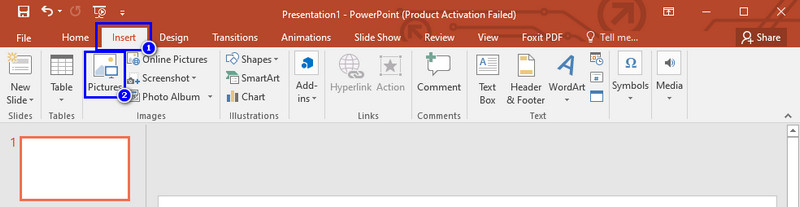
ਇਸ ਤੋਂ ਬਾਅਦ, ਤੁਹਾਡੇ ਦੁਆਰਾ ਅਪਲੋਡ ਕੀਤੀ ਗਈ ਫੋਟੋ 'ਤੇ ਕਲਿੱਕ ਕਰੋ। ਪਿਕਚਰ ਟੂਲਸ ਫਾਰਮੈਟ ਟੈਬ ਦੇ ਤਹਿਤ, ਰੰਗ ਵਿਕਲਪ ਚੁਣੋ। ਫਿਰ, ਮੀਨੂ ਤੋਂ ਪਾਰਦਰਸ਼ੀ ਰੰਗ ਸੈੱਟ ਕਰੋ ਦੀ ਚੋਣ ਕਰੋ।
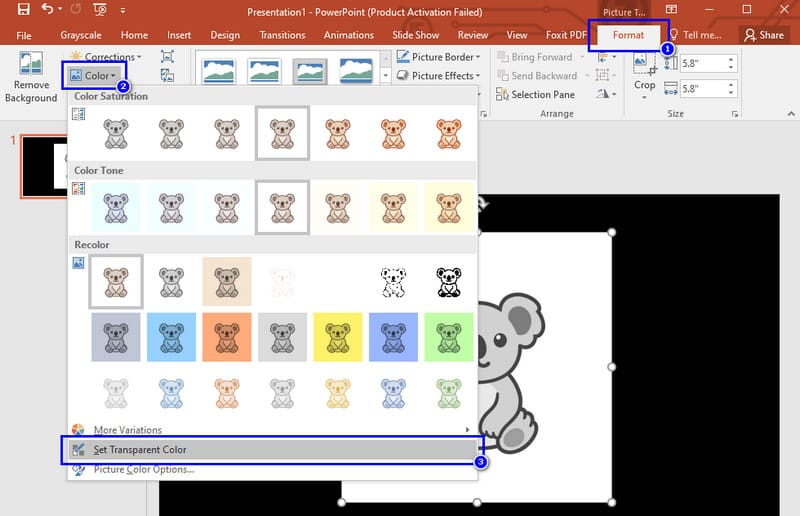
ਅੰਤ ਵਿੱਚ, ਆਪਣੀ ਫੋਟੋ ਦੇ ਪਿਛੋਕੜ 'ਤੇ ਕਲਿੱਕ ਕਰੋ. ਫਿਰ, ਇਹ ਤੁਰੰਤ ਤੁਹਾਡੇ ਚਿੱਤਰ ਦੇ ਪਿਛੋਕੜ ਨੂੰ ਪਾਰਦਰਸ਼ੀ ਬਣਾ ਦੇਵੇਗਾ.
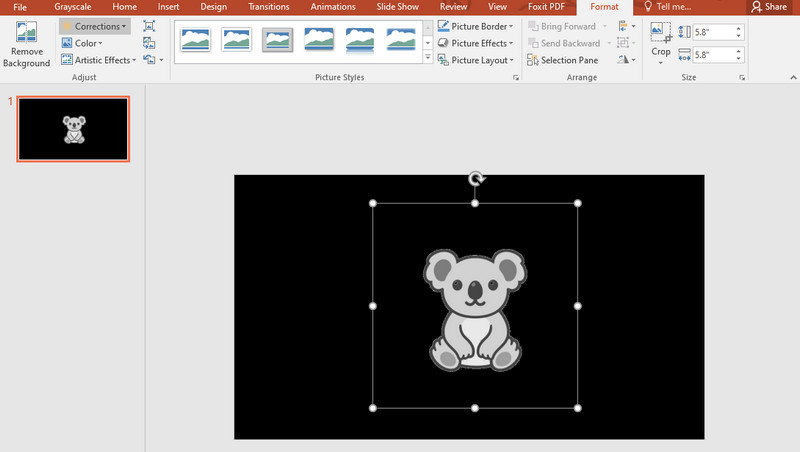
ਪਾਵਰਪੁਆਇੰਟ ਰਿਮੂਵਿੰਗ ਬੈਕਗਰਾਊਂਡ ਟੂਲ ਬੁਨਿਆਦੀ ਸੰਪਾਦਨ ਚਿੱਤਰਾਂ ਲਈ ਸੱਚਮੁੱਚ ਸੁਵਿਧਾਜਨਕ ਹਨ। ਫਿਰ ਵੀ, ਉਹ ਅਜੇ ਵੀ ਇਹਨਾਂ ਵਿਸ਼ੇਸ਼ਤਾਵਾਂ ਨਾਲ ਸੰਬੰਧਿਤ ਕੁਝ ਕਮੀਆਂ ਦੇ ਨਾਲ ਆਉਂਦੇ ਹਨ. ਇਹ ਯਕੀਨੀ ਬਣਾਉਣ ਲਈ ਕਿ ਅੰਤਿਮ ਆਉਟਪੁੱਟ ਤੁਹਾਡੀਆਂ ਜ਼ਰੂਰਤਾਂ ਨੂੰ ਪੂਰਾ ਕਰਦਾ ਹੈ, ਇਹਨਾਂ ਸੀਮਾਵਾਂ ਨੂੰ ਜਾਣਨਾ ਮਹੱਤਵਪੂਰਨ ਹੈ। ਇਸਦੇ ਨਾਲ, ਇੱਥੇ ਕੁਝ ਕਮੀਆਂ ਹਨ:
◆ ਇਸਦਾ ਬੈਕਗ੍ਰਾਉਂਡ ਹਟਾਓ ਟੂਲ ਹੋ ਸਕਦਾ ਹੈ ਕਿ ਹਮੇਸ਼ਾਂ ਪੂਰੀ ਬੈਕਗ੍ਰਾਉਂਡ ਨੂੰ ਪਛਾਣ ਅਤੇ ਹਟਾ ਨਾ ਸਕੇ।
◆ ਉਪਰੋਕਤ ਦੋਵੇਂ ਵਿਕਲਪ ਗਰੇਡੀਐਂਟ ਚਿੱਤਰਾਂ ਨਾਲ ਵਧੀਆ ਕੰਮ ਨਹੀਂ ਕਰਦੇ ਹਨ। ਇਹ ਚਿੱਤਰਾਂ ਦੇ ਫੋਰਗਰਾਉਂਡ ਅਤੇ ਬੈਕਗ੍ਰਾਉਂਡ ਵਿੱਚ ਫਰਕ ਕਰਨ ਲਈ ਸੰਘਰਸ਼ ਕਰ ਸਕਦਾ ਹੈ।
◆ ਇੱਕ ਹੋਰ ਗੱਲ ਇਹ ਹੈ ਕਿ ਜਦੋਂ ਸਕਰੀਨ 'ਤੇ ਤਸਵੀਰਾਂ ਦਾ ਰੰਗ ਇੱਕੋ ਜਿਹਾ ਹੁੰਦਾ ਹੈ। ਇਹ ਇੱਕ ਚੁਣੌਤੀ ਪੈਦਾ ਕਰ ਸਕਦਾ ਹੈ ਕਿ ਫੋਟੋ ਦੇ ਕਿਹੜੇ ਹਿੱਸੇ ਨੂੰ ਹਟਾਉਣਾ ਜਾਂ ਰੱਖਿਆ ਜਾਣਾ ਚਾਹੀਦਾ ਹੈ।
◆ ਆਟੋਮੈਟਿਕ ਬੈਕਗ੍ਰਾਉਂਡ ਹਟਾਉਣ ਦੀ ਪ੍ਰਕਿਰਿਆ ਹਮੇਸ਼ਾ ਵਿਸ਼ੇ ਦੇ ਆਲੇ ਦੁਆਲੇ ਨਿਰਵਿਘਨ ਕਿਨਾਰੇ ਪੈਦਾ ਨਹੀਂ ਕਰ ਸਕਦੀ ਹੈ। ਇਸ ਲਈ, ਇਹ ਵਧੀਆ ਵੇਰਵਿਆਂ ਜਾਂ ਖੇਤਰਾਂ ਦੇ ਨਾਲ ਖਾਸ ਤੌਰ 'ਤੇ ਧਿਆਨ ਦੇਣ ਯੋਗ ਹੋ ਸਕਦਾ ਹੈ।
◆ ਪਾਵਰਪੁਆਇੰਟ ਦੀਆਂ ਵਿਸ਼ੇਸ਼ਤਾਵਾਂ ਅਤੇ ਸਮਰੱਥਾਵਾਂ ਵੱਖ-ਵੱਖ ਸੰਸਕਰਣਾਂ ਅਤੇ ਅੱਪਡੇਟਾਂ ਵਿੱਚ ਵੱਖ-ਵੱਖ ਹੋ ਸਕਦੀਆਂ ਹਨ।
ਭਾਗ 2. ਪਾਵਰਪੁਆਇੰਟ ਲਈ ਵਧੀਆ ਵਿਕਲਪਕ ਚਿੱਤਰ ਬੈਕਗ੍ਰਾਉਂਡ ਰੀਮੂਵਰ
ਜਿਵੇਂ ਕਿ ਉੱਪਰ ਦਿਖਾਇਆ ਗਿਆ ਹੈ, ਪਾਵਰਪੁਆਇੰਟ ਅਸਲ ਵਿੱਚ ਪਿਛੋਕੜ ਨੂੰ ਹਟਾਉਣ ਲਈ ਬੁਨਿਆਦੀ ਹੱਲ ਪ੍ਰਦਾਨ ਕਰਦਾ ਹੈ। ਫਿਰ ਵੀ, ਕੁਝ ਅਜੇ ਵੀ ਬੈਕਡ੍ਰੌਪਸ ਨੂੰ ਖਤਮ ਕਰਨ ਲਈ ਵਧੇਰੇ ਉੱਨਤ ਵਿਸ਼ੇਸ਼ਤਾਵਾਂ ਅਤੇ ਸ਼ੁੱਧਤਾ ਦੀ ਭਾਲ ਕਰ ਸਕਦੇ ਹਨ। ਇਸ ਦੇ ਨਾਲ, ਵਿਚਾਰ ਕਰੋ MindOnMap ਮੁਫ਼ਤ ਬੈਕਗ੍ਰਾਊਂਡ ਰੀਮੂਵਰ ਔਨਲਾਈਨ. ਇਹ ਇੱਕ ਸ਼ਕਤੀਸ਼ਾਲੀ ਵੈਬ-ਆਧਾਰਿਤ ਟੂਲ ਦੇ ਰੂਪ ਵਿੱਚ ਬਾਹਰ ਖੜ੍ਹਾ ਹੈ ਜੋ ਖਾਸ ਤੌਰ 'ਤੇ ਬੈਕਗ੍ਰਾਉਂਡ ਹਟਾਉਣ ਲਈ ਤਿਆਰ ਕੀਤਾ ਗਿਆ ਹੈ। ਇਹ ਪਾਵਰਪੁਆਇੰਟ ਵਿੱਚ ਪਾਏ ਜਾਣ ਵਾਲੇ ਰਵਾਇਤੀ ਤਰੀਕਿਆਂ ਦਾ ਵਿਕਲਪ ਵੀ ਪੇਸ਼ ਕਰਦਾ ਹੈ। ਇੰਨਾ ਹੀ ਨਹੀਂ, ਤੁਹਾਨੂੰ ਇਸਦੀ ਵਰਤੋਂ ਕਰਨ ਲਈ ਗਾਹਕ ਬਣਨ ਜਾਂ ਕੋਈ ਕੀਮਤ ਅਦਾ ਕਰਨ ਦੀ ਜ਼ਰੂਰਤ ਨਹੀਂ ਹੈ। ਜਿੰਨਾ ਚਿਰ ਤੁਹਾਡੇ ਕੋਲ ਇੱਕ ਸਥਿਰ ਇੰਟਰਨੈਟ ਕਨੈਕਸ਼ਨ ਹੈ, ਇਹ ਸਾਧਨ ਕੰਮ ਕਰੇਗਾ। ਇਸਦੀ AI ਤਕਨਾਲੋਜੀ ਦੇ ਨਾਲ, ਇਹ ਤੁਹਾਡੀ ਫੋਟੋ ਨੂੰ ਚੁਣਨ ਤੋਂ ਤੁਰੰਤ ਬਾਅਦ ਬੈਕਗ੍ਰਾਉਂਡ ਦਾ ਪਤਾ ਲਗਾ ਸਕਦਾ ਹੈ ਅਤੇ ਹਟਾ ਸਕਦਾ ਹੈ।
ਹੋਰ ਕੀ ਹੈ, ਜੇਕਰ ਤੁਸੀਂ ਨਤੀਜੇ ਤੋਂ ਸੰਤੁਸ਼ਟ ਨਹੀਂ ਹੋ, ਤਾਂ ਤੁਸੀਂ ਚੁਣ ਸਕਦੇ ਹੋ ਕਿ ਚਿੱਤਰ ਤੋਂ ਕੀ ਰੱਖਣਾ ਹੈ ਜਾਂ ਮਿਟਾਉਣਾ ਹੈ। ਅੰਤ ਵਿੱਚ, ਹਟਾਏ ਗਏ ਚਿੱਤਰ ਦੀ ਪਿੱਠਭੂਮੀ ਤੋਂ ਕੋਈ ਵਾਟਰਮਾਰਕ ਨਹੀਂ ਜੋੜਿਆ ਜਾਵੇਗਾ। ਨਾਲ ਹੀ, ਇਹ ਤੁਹਾਡੀ ਫੋਟੋ ਦੀ ਅਸਲੀ ਗੁਣਵੱਤਾ ਨੂੰ ਬਰਕਰਾਰ ਰੱਖਦਾ ਹੈ। ਹੁਣ, ਇਹ ਜਾਣਨ ਲਈ ਕਿ ਇਹ ਵਿਕਲਪ ਕਿਵੇਂ ਕੰਮ ਕਰਦਾ ਹੈ, ਹੇਠਾਂ ਦਿੱਤੇ ਕਦਮਾਂ ਦੀ ਪਾਲਣਾ ਕਰੋ:
ਪਹਿਲਾਂ, ਦਾ ਦੌਰਾ ਕਰੋ MindOnMap ਮੁਫ਼ਤ ਬੈਕਗ੍ਰਾਊਂਡ ਰੀਮੂਵਰ ਔਨਲਾਈਨ ਅਧਿਕਾਰਤ ਪੰਨਾ. ਫਿਰ, ਤੁਸੀਂ ਆਪਣੀ ਤਸਵੀਰ ਨੂੰ ਆਯਾਤ ਕਰਨ ਲਈ ਚਿੱਤਰ ਅੱਪਲੋਡ ਕਰੋ ਬਟਨ ਨੂੰ ਲੱਭ ਸਕੋਗੇ। ਜਾਂ ਤੁਸੀਂ ਇਸ ਵਿੱਚ ਆਪਣੀ ਫੋਟੋ ਨੂੰ ਸਿਰਫ਼ ਖਿੱਚ ਅਤੇ ਛੱਡ ਸਕਦੇ ਹੋ।
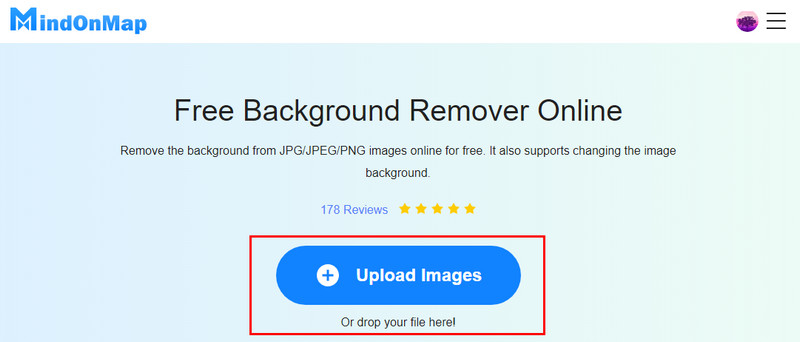
ਹੁਣ, ਪਿਛੋਕੜ ਦਾ ਪਤਾ ਲਗਾਉਣ ਅਤੇ ਹਟਾਉਣ ਦੀ ਪ੍ਰਕਿਰਿਆ ਸ਼ੁਰੂ ਹੋ ਜਾਵੇਗੀ। ਇਹ ਪੂਰਾ ਹੋਣ ਤੱਕ ਉਡੀਕ ਕਰੋ, ਅਤੇ ਤੁਹਾਡੇ ਕੋਲ ਇੱਕ ਪਾਰਦਰਸ਼ੀ ਚਿੱਤਰ ਬੈਕਗ੍ਰਾਉਂਡ ਨਤੀਜਾ ਹੋਵੇਗਾ।
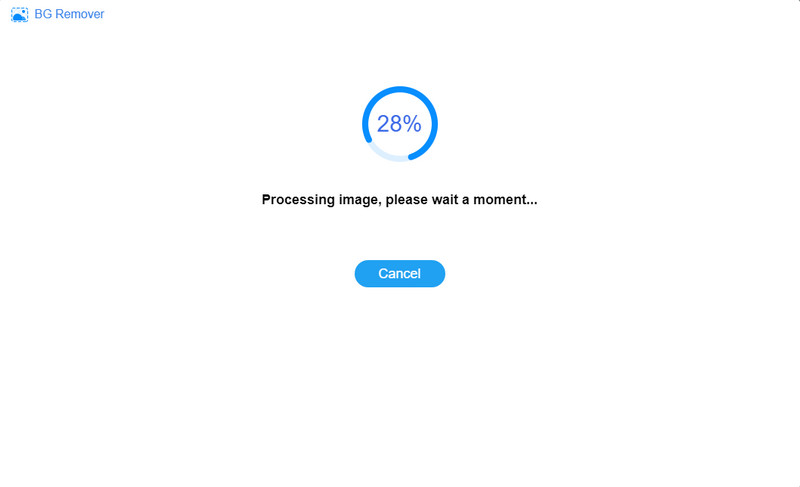
ਇੱਕ ਵਾਰ ਫੋਟੋ ਤਿਆਰ ਹੋਣ ਤੋਂ ਬਾਅਦ, ਇਸਨੂੰ ਆਪਣੀ ਡਿਵਾਈਸ ਦੀ ਸਥਾਨਕ ਸਟੋਰੇਜ ਵਿੱਚ ਨਿਰਯਾਤ ਕਰਨ ਲਈ ਡਾਊਨਲੋਡ ਵਿਕਲਪ 'ਤੇ ਕਲਿੱਕ ਕਰੋ। ਅਤੇ ਉੱਥੇ ਤੁਹਾਡੇ ਕੋਲ ਇਹ ਹੈ!
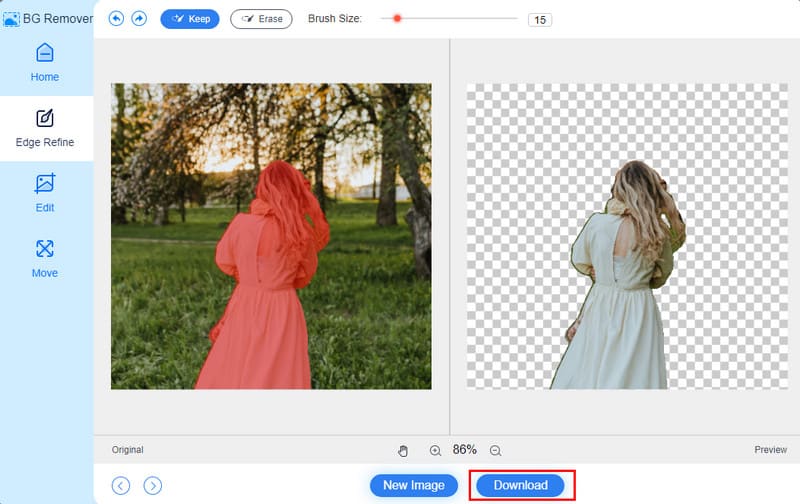
ਹੋਰ ਪੜ੍ਹਨਾ
ਭਾਗ 3. ਪਾਵਰਪੁਆਇੰਟ ਵਿੱਚ ਤਸਵੀਰਾਂ ਤੋਂ ਬੈਕਗ੍ਰਾਊਂਡ ਨੂੰ ਕਿਵੇਂ ਹਟਾਉਣਾ ਹੈ ਇਸ ਬਾਰੇ ਅਕਸਰ ਪੁੱਛੇ ਜਾਂਦੇ ਸਵਾਲ
ਮੈਂ PowerPoint ਵਿੱਚ ਇੱਕ ਤਸਵੀਰ ਦੇ ਪਿਛੋਕੜ ਨੂੰ ਪਾਰਦਰਸ਼ੀ ਕਿਵੇਂ ਬਣਾ ਸਕਦਾ ਹਾਂ?
ਆਪਣੀ ਫੋਟੋ ਦੀ ਪਿੱਠਭੂਮੀ ਨੂੰ ਪਾਰਦਰਸ਼ੀ ਬਣਾਉਣ ਲਈ, ਇੱਥੇ ਇਸ ਤਰ੍ਹਾਂ ਹੈ:
ਕਦਮ 1. ਪਾਵਰਪੁਆਇੰਟ ਵਿੱਚ ਆਪਣੀ ਤਸਵੀਰ ਪਾਓ।
ਕਦਮ 2। ਚਿੱਤਰ ਨੂੰ ਚੁਣੋ ਅਤੇ ਫਾਰਮੈਟ ਟੈਬ 'ਤੇ ਜਾਓ।
ਕਦਮ 3. ਗੁੰਝਲਦਾਰ ਚਿੱਤਰਾਂ ਲਈ, ਬੈਕਗ੍ਰਾਉਂਡ ਹਟਾਓ 'ਤੇ ਕਲਿੱਕ ਕਰੋ ਅਤੇ ਚੋਣ ਨੂੰ ਅਨੁਕੂਲ ਕਰੋ। ਸਧਾਰਨ ਪਿਛੋਕੜ ਲਈ, ਰੰਗ 'ਤੇ ਜਾਓ ਅਤੇ ਪਾਰਦਰਸ਼ੀ ਰੰਗ ਸੈੱਟ ਕਰੋ ਦੀ ਚੋਣ ਕਰੋ।
ਮੈਂ ਪਾਵਰਪੁਆਇੰਟ ਵਿੱਚ ਇੱਕ ਤਸਵੀਰ ਦੇ ਪਿਛੋਕੜ ਨੂੰ ਕਿਵੇਂ ਭਰ ਸਕਦਾ ਹਾਂ?
ਪਾਵਰਪੁਆਇੰਟ ਵਿੱਚ ਆਪਣੀ ਤਸਵੀਰ ਦੇ ਬੈਕਡ੍ਰੌਪ ਨੂੰ ਕਿਵੇਂ ਭਰਨਾ ਹੈ ਇਹ ਇੱਥੇ ਹੈ:
ਕਦਮ 1. ਤਸਵੀਰ ਚੁਣੋ ਅਤੇ ਅੱਪਲੋਡ ਕਰੋ।
ਕਦਮ 2। ਡਿਜ਼ਾਈਨ ਟੈਬ 'ਤੇ ਜਾਓ ਅਤੇ ਫਾਰਮੈਟ ਬੈਕਗ੍ਰਾਉਂਡ ਦੀ ਚੋਣ ਕਰੋ।
ਕਦਮ 3. ਫਿਰ, ਸੋਲਿਡ ਫਿਲ, ਗਰੇਡੀਐਂਟ ਫਿਲ, ਆਦਿ ਵਿੱਚੋਂ ਚੁਣੋ, ਅਤੇ ਆਪਣਾ ਲੋੜੀਦਾ ਰੰਗ ਚੁਣੋ।
ਮੈਂ ਪਾਵਰਪੁਆਇੰਟ ਤੋਂ ਬੈਕਗਰਾਊਂਡ ਚਿੱਤਰ ਕਿਵੇਂ ਐਕਸਟਰੈਕਟ ਕਰਾਂ?
ਇੱਕ ਵਾਰ ਚਿੱਤਰ ਦੀ ਪਿੱਠਭੂਮੀ ਨੂੰ ਪਹਿਲਾਂ ਹੀ ਹਟਾ ਦਿੱਤਾ ਗਿਆ ਹੈ, ਤਸਵੀਰ ਨੂੰ ਸੱਜਾ-ਕਲਿੱਕ ਕਰਕੇ ਪਾਵਰਪੁਆਇੰਟ ਤੋਂ ਐਕਸਟਰੈਕਟ ਕਰੋ। ਡ੍ਰੌਪ-ਡਾਉਨ ਮੀਨੂ ਤੋਂ, ਸੇਵ ਐਜ਼ ਪਿਕਚਰ ਵਿਕਲਪ ਚੁਣੋ। ਜੇਕਰ ਤੁਸੀਂ ਚਾਹੁੰਦੇ ਹੋ ਤਾਂ ਇਸਦਾ ਨਾਮ ਬਦਲੋ, ਅਤੇ ਇਸਦੇ ਲਈ ਲੋੜੀਂਦਾ ਸਥਾਨ ਚੁਣੋ। ਅੰਤ ਵਿੱਚ, ਸੇਵ ਬਟਨ ਨੂੰ ਦਬਾਓ।
ਸਿੱਟਾ
ਸਭ ਮਿਲਾ ਕੇ, ਇਹ ਹੈ PowerPoint ਵਿੱਚ ਤਸਵੀਰ ਤੋਂ ਪਿਛੋਕੜ ਨੂੰ ਕਿਵੇਂ ਹਟਾਉਣਾ ਹੈ. ਇਸ ਗਾਈਡਪੋਸਟ ਵਿੱਚ ਦੱਸੇ ਗਏ ਸਧਾਰਨ ਕਦਮਾਂ ਦੀ ਪਾਲਣਾ ਕਰਕੇ, ਤੁਸੀਂ ਆਪਣਾ ਟੀਚਾ ਪ੍ਰਾਪਤ ਕਰ ਸਕਦੇ ਹੋ। ਹੁਣ, ਜੇਕਰ ਤੁਸੀਂ ਪਾਵਰਪੁਆਇੰਟ ਦਾ ਸਭ ਤੋਂ ਵਧੀਆ ਵਿਕਲਪ ਲੱਭ ਰਹੇ ਹੋ, ਤਾਂ ਕੋਸ਼ਿਸ਼ ਕਰੋ MindOnMap ਮੁਫ਼ਤ ਬੈਕਗ੍ਰਾਊਂਡ ਰੀਮੂਵਰ ਔਨਲਾਈਨ. ਇਸਦੇ ਨਾਲ, ਸੌਫਟਵੇਅਰ ਨੂੰ ਸਥਾਪਿਤ ਕਰਨ ਅਤੇ ਇਸਦੇ ਲਈ ਭੁਗਤਾਨ ਕਰਨ ਦੀ ਕੋਈ ਲੋੜ ਨਹੀਂ ਹੈ. ਇਸਦੇ ਸਿੱਧੇ ਢੰਗ ਨਾਲ, ਤੁਸੀਂ ਕੁਝ ਸਕਿੰਟਾਂ ਵਿੱਚ ਪਿਛੋਕੜ ਨੂੰ ਖਤਮ ਕਰ ਸਕਦੇ ਹੋ.










